Hvernig á að tengjast Wi-Fi á Samsung sjónvarpi

Þó að sjónvarp muni líklega virka vel án nettengingar ef þú ert með kapaláskrift, eru bandarískir notendur farnir að skipta yfir í nettengingu
Sama hvaða Apple tæki þú notar, iTunes hefur alltaf verið kjarninn í því. iTunes kann að líta út eins og flókin föruneyti til að stjórna Apple tækjum en það er mjög einfalt í notkun ef þú lærir um viðmótið. iTunes virkar ekki bara sem tónlistarspilari heldur er það notað til að stjórna Apple tækinu þínu þar sem þú getur búið til og endurheimt afrit, skipulagt lagalista, fylgst með geymslu tækisins og gert margt fleira.
Með hverri nýrri útgáfu af iTunes verða viðmótið og eiginleikar stöðugt betri og betri. Og ef þú ert Apple brjálæðingur, mun það alltaf virka sem plús að ná tökum á iTunes. Hér eru nokkur iTunes ráð og brellur sem gera þér kleift að nýta þessa þjónustu sem best.
Svo, án þess að eyða frekari mínútu, skulum við sjá hvernig við getum náð góðum tökum á iTunes innan skamms tíma.
Upp Næst
Flest okkar nota iTunes til að búa til og skipuleggja lagalista okkar. Svo, í þessu tilfelli, iTunes Up Next eiginleiki getur verið frábær kostur. Ef þú ert ekki í skapi til að búa til alveg nýjan lagalista eða vilt ekki hlusta á hvert lag á listanum, þá er Up Next eiginleikinn á iTunes gagnlegur valkostur. Þú getur sveiflað yfir tónlistarsafnið þitt og ýtt á táknið með þremur punktum við hlið lagsins. Veldu nú valkostinn „Bæta við næst“. Endurtaktu sama ferli og veldu öll lögin sem þú vilt bæta við „Næst“ biðröðina svo að þú getir hlustað á uppáhaldslögin þín eftir skapi þínu.
Lestu líka: -
7 bestu iTunes valkostir 2021 Ef þú vilt ekki takast á við fyrirferðarmikið iTunes til að stjórna tónlistinni þinni á iPhone, iPad og iPod,...
Notaðu athugasemdir
Manstu eftir Gmail merkjum? Að bæta við merkjum er frábær leið til að leita á áhrifaríkan hátt í pósthólfinu þínu. Jæja, þú getur svo það sama á iTunes líka. Í lagaupplýsingahlutanum gætirðu hafa hunsað athugasemdahlutann algjörlega, en hann gæti reynst mjög gagnlegur á meðan þú ert að leita að einhverju sérstöku. Þú getur bætt við nokkrum skapandi athugasemdum í lagaupplýsingaglugganum, svo að iTunes geti sýnt hraðari niðurstöður þegar þú ert að leita í tónlist, kvikmyndir og sjónvarpsþætti.
Sérsniðið listaverk
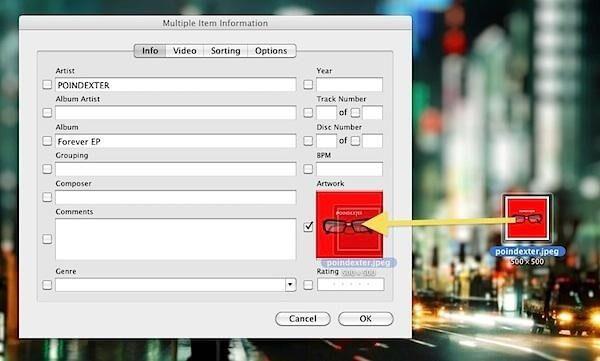
Ef þú vilt ekki að iTunes bókasafnið þitt sé stíflað af einhverjum tilviljanakenndum listaverkum geturðu hlaðið upp þínu eigin listaverki á lagið eða plötuna. Allt sem þú þarft að gera er að fara í lagaupplýsingar og velja síðan „Listaverk“ flipann. Pikkaðu hér á „Bæta við listaverki“ hnappinn og hladdu upp þínu eigin listaverki til að tákna uppáhaldslagið þitt eða plötu.
Skipuleggðu forrit
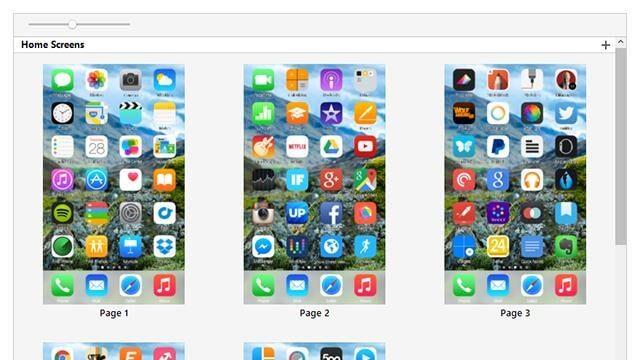
Í stað þess að skipuleggja forritin þín á iPhone eða iPad geturðu notað iTunes í staðinn. Hvort sem þú vilt bæta við eða fjarlægja forrit, raða skjástaðsetningu þeirra eða draga forritin, þá er þetta allt mjög auðvelt á iTunes. Veldu iPhone nafnið þitt og farðu síðan í „Apps“ hlutann þar sem þú getur auðveldlega skipulagt öppin á tækinu þínu og breytt þeim eins og þú vilt.
Leitaðu að afritum
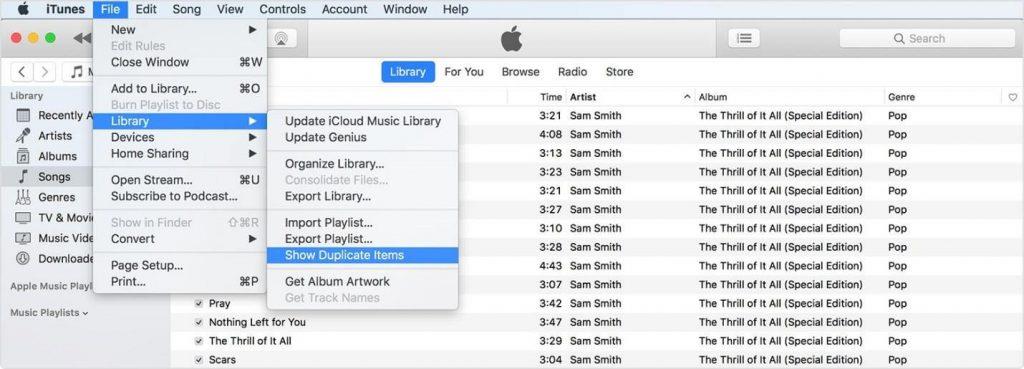
Að finna og fjarlægja tvíteknar skrár er vissulega kostnaður! Jæja, ekki á iTunes. Pikkaðu á skráarvalmyndina, veldu „safn“ og pikkaðu síðan á „Sýna afrita hluti“ svo að þú getur auðveldlega greint öll afrit lögin án þess að þurfa að fletta handvirkt yfir allan lagalistann.
Lestu líka: -
7 bestu tvíteknu ljósmyndahreinsiforritin fyrir iPhone... Finndu alltaf að tækið þitt vanti minni. Hér eru nokkur afrit ljósmyndahreinsiforrit sem geta hjálpað þér að...
Afritaðu lög í tæki sem ekki eru iOS
Android og iOS eru ekki nógu samhæf, ekki satt? En já, ef þú vilt afrita lög úr iTunes bókasafninu þínu yfir í Android tæki, þá er það stykki af köku. Fyrst skaltu tengja Android tækið við kerfið þitt. Opnaðu nú iTunes tónlistarsafnið, ýttu á Control + A til að velja öll lög og síðan Control + C til að afrita öll lög og þau líma þessi lög í Android tækið þitt með því að ýta á Control + V lyklasamsetningu. Þetta er ein fljótlegasta leiðin til að afrita lög í tæki sem ekki er iOS í gegnum iTunes.
Hér var stutt samantekt á nokkrum af bestu iTunes ráðunum og brellunum sem gera þér kleift að ná tökum á þessari þjónustu á sem afkastamestan hátt. Fyrir allar aðrar fyrirspurnir eða endurgjöf ekki hika við að smella á okkur með því að smella á athugasemdareitinn hér að neðan.
Þó að sjónvarp muni líklega virka vel án nettengingar ef þú ert með kapaláskrift, eru bandarískir notendur farnir að skipta yfir í nettengingu
Eins og í hinum raunverulega heimi mun sköpunarverkið þitt í Sims 4 á endanum eldast og deyja. Simsar eldast náttúrulega í gegnum sjö lífsstig: Barn, Smábarn, Barn, Unglingur,
Obsidian er með margar viðbætur sem gera þér kleift að forsníða glósurnar þínar og nota línurit og myndir til að gera þær þýðingarmeiri. Þó að sniðmöguleikar séu takmarkaðir,
„Baldur's Gate 3“ (BG3) er grípandi hlutverkaleikur (RPG) innblásinn af Dungeons and Dragons. Þetta er umfangsmikill leikur sem felur í sér óteljandi hliðarverkefni
Með útgáfu Legend of Zelda: Tears of the Kingdom geta aðdáendur komist inn í anda leiksins með besta HD veggfóðurinu. Meðan þú gætir notað
https://www.youtube.com/watch?v=LKqi1dlG8IM Margir spyrja, hvað heitir þetta lag? Spurningin hefur verið til síðan tónlist hófst. Þú heyrir eitthvað sem þú
Hisense sjónvörp hafa verið að ná vinsældum sem ágætis fjárhagsáætlun fyrir frábær myndgæði og nútíma snjalleiginleika. En það er líka falið
Ef þú notar Viber reglulega gætirðu viljað athuga hvort einhverjum hafi líkað við skilaboð. Kannski skrifaðir þú eitthvað til að fá vin þinn til að hlæja, eða vilt bara
Ef þú átt Apple tæki hefurðu eflaust fengið óumbeðin skilaboð. Þetta gæti hafa verið frá fólki sem þú þekkir sem þú vilt ekki að sendi þér
TikTok hefur vald til að skjóta fyrirtækinu þínu eða feril og taka þig frá núlli í hetju á skömmum tíma, sem er ótrúlegt. Áður fyrr þurftu menn að hoppa








